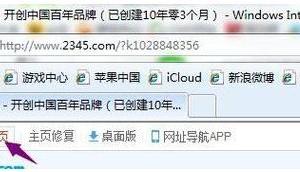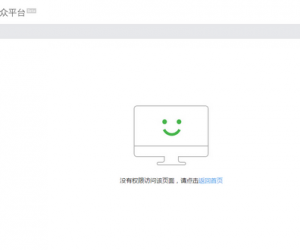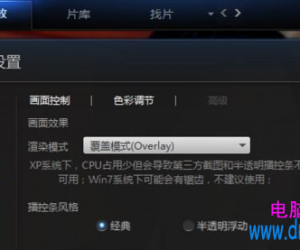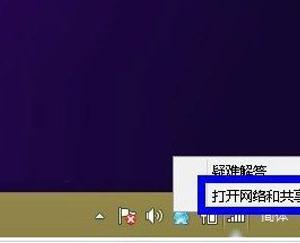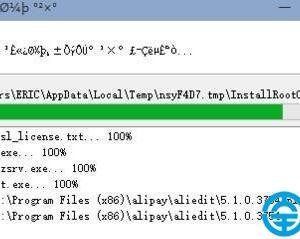word文档中怎么设置打对勾 word文档中打对勾的操作方法
发布时间:2017-06-30 14:34:24作者:知识屋
word文档中怎么设置打对勾 word文档中打对勾的操作方法 我们的生活中越来越离不开电脑,但在使用电脑的过程中总会遇到各种各样的问题。知识屋致力于给电脑小白朋友们介绍一些简单常用问题的解决方法,这次给大家介绍的是word文档中打对勾的操作方法。
第一种,利用Word中的“符号”插入钩。
首先打开word文档,选择插入-符号
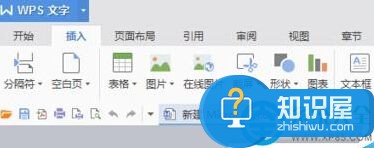
再符号中-选择其他符号命令
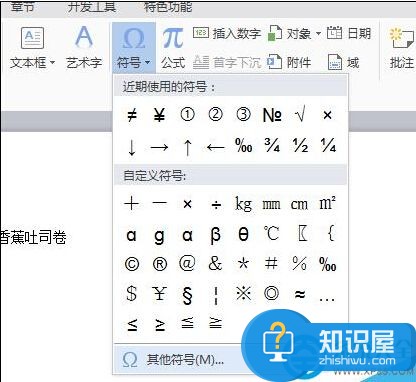
字体中选择数字运算符,找到“√ 钩”,点击插入即可。
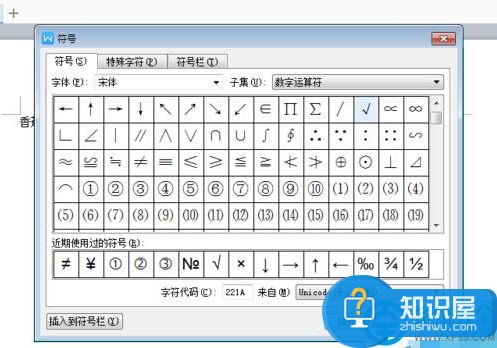
第二种,利用输入法在Word中打钩,我一般用是搜狗输入法。
首先找到输入法
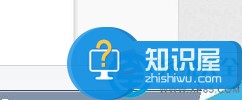
点击输入的工具箱-符号大全,特殊符号,找到“√ 钩”即可
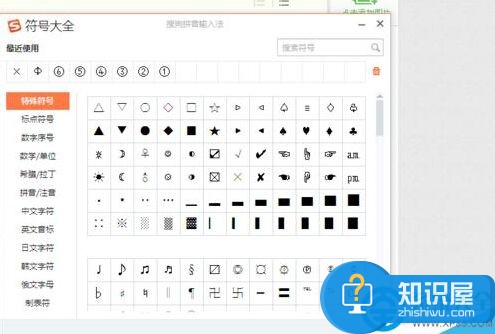
以上就是为您介绍的word文档中打对勾的操作方法,有兴趣的朋友可以试试以上方法,这些方法简单容易上手,希望对解决大家的问题有一定的帮助。
(免责声明:文章内容如涉及作品内容、版权和其它问题,请及时与我们联系,我们将在第一时间删除内容,文章内容仅供参考)
知识阅读
软件推荐
更多 >-
1
 一寸照片的尺寸是多少像素?一寸照片规格排版教程
一寸照片的尺寸是多少像素?一寸照片规格排版教程2016-05-30
-
2
新浪秒拍视频怎么下载?秒拍视频下载的方法教程
-
3
监控怎么安装?网络监控摄像头安装图文教程
-
4
电脑待机时间怎么设置 电脑没多久就进入待机状态
-
5
农行网银K宝密码忘了怎么办?农行网银K宝密码忘了的解决方法
-
6
手机淘宝怎么修改评价 手机淘宝修改评价方法
-
7
支付宝钱包、微信和手机QQ红包怎么用?为手机充话费、淘宝购物、买电影票
-
8
不认识的字怎么查,教你怎样查不认识的字
-
9
如何用QQ音乐下载歌到内存卡里面
-
10
2015年度哪款浏览器好用? 2015年上半年浏览器评测排行榜!